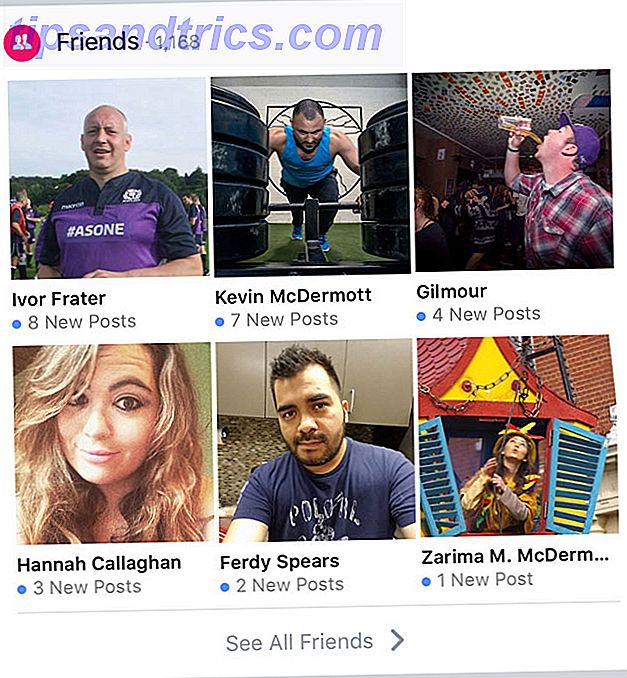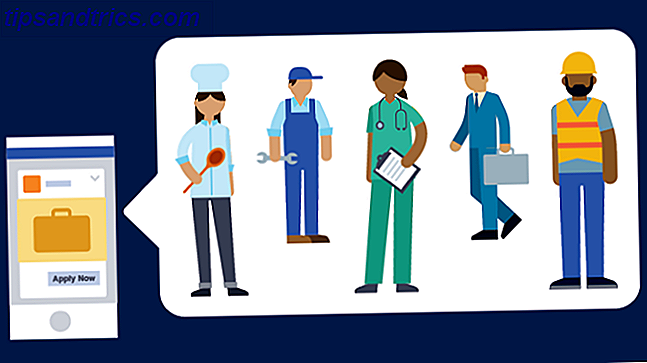Het bijhouden van notities is belangrijk. Het vinden van hen opnieuw is van vitaal belang. Of je nu je aantekeningen scant op een fysiek notitieblok of een desktop-app, het is niet ongebruikelijk dat de herinnering of to-do-lijst verdwenen is. Dit is natuurlijk de reden waarom apps met kleverige nota's populair zijn. Net als hun echte tegenhangers kunnen plaknotities overal worden geplaatst, in afwachting van je aandacht.
De meeste besturingssystemen hebben een keuze aan toepassingen met plaknotities, en Linux is niet anders. Als je op zoek bent naar een stick notes-app voor je Linux-desktop, overweeg dan deze drie voorbeelden.
1. Xpad
De eerste app om te proberen is Xpad, een hulpmiddel dat al langer bestaat dan alle andere in deze lijst. Deze gele Post-It-stijl notities hebben drie velden: een titelbalk, een tekstgebied en de werkbalk. Door met de rechtermuisknop op het tekstgebied van een notitie te klikken, verschijnt het contextmenu, waar u het menu Voorkeuren kunt vinden. Gebruik het tabblad Opstarten om ervoor te zorgen dat Xpad automatisch wordt geladen wanneer u Linux start. De oude noten worden hersteld, maar houd er rekening mee dat zodra noten zijn gesloten, ze weg zijn.
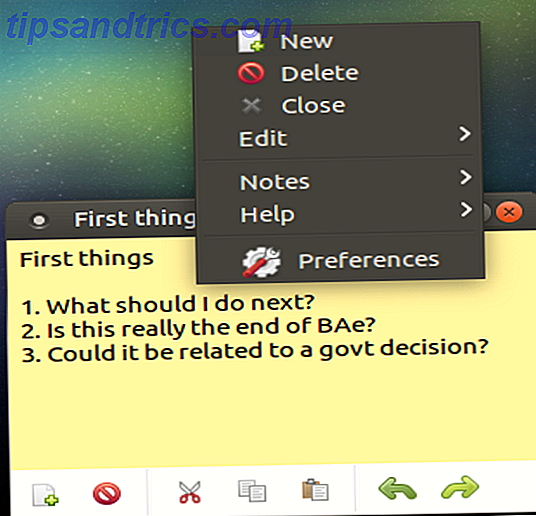
U kunt Xpad vanuit de standaard repository's installeren. Installeer op Ubuntu met (gebruik apt in plaats van apt-get Hoe APT te gebruiken en zeg dag tegen APT-GET in Debian en Ubuntu APT gebruiken en vaarwel zeggen tegen APT-GET in Debian en Ubuntu Linux is in een staat van permanente evolutie, grote veranderingen worden soms gemakkelijk gemist. Hoewel sommige verbeteringen verrassend kunnen zijn, hebben sommige eenvoudig zin: bekijk deze van apt-get voorziene veranderingen en kijk wat je denkt. Lees meer)
sudo apt install xpad (gebruik apt in plaats van apt-get Hoe APT te gebruiken en vaarwel APT-GET in Debian en Ubuntu Hoe APT te gebruiken en vaarwel APT-GET in Debian en Ubuntu Linux is in een staat van permanente evolutie; grote veranderingen worden soms gemakkelijk over het hoofd gezien. Hoewel sommige verbeteringen verrassend kunnen zijn, hebben sommige eenvoudig zin: bekijk deze van apt-get voorziene wijzigingen en kijk wat je ervan vindt Lees meer)
Merk op dat als Xpad niet in je apps-menu verschijnt, je het handmatig moet starten vanaf de opdrachtregel.
Eenvoudig te gebruiken en met opmaakopties voor elke notitie, kunt u niet alleen de tekst maar ook de kleur van de notitie wijzigen. Dit kan bijvoorbeeld handig zijn voor taakgebaseerde kleurcodering.
Xpad is af en toe vooraf geïnstalleerd met sommige Linux-besturingssystemen.
2. GloboNote
Een platformonafhankelijke tool voor klevende notities waarvoor de Java Virtual Machine vereist is Wat is de Java Virtual Machine en hoe werkt het? Wat is de Java Virtual Machine en hoe werkt het? Hoewel het niet strikt noodzakelijk is om te weten dat het werkt om te programmeren in Java, is het nog steeds goed om te weten, omdat het kan helpen om een betere programmeur te worden. Lees meer, GloboNote biedt een breder scala aan soorten notities. Takenlijsten, herinneringen, tijdschriften en andere plaknotities kunnen met deze app worden gemaakt en in groepen worden georganiseerd. Een zoekhulpmiddel is ook opgenomen om u te helpen bij het vinden van oude notities.
Om GloboNote te installeren, begint u met het installeren van Java runtime. Controleer eerst om te controleren of Java niet is geïnstalleerd Hoe te controleren of Java is geïnstalleerd op Ubuntu (en te installeren als dit niet het geval is) Hoe te controleren of Java is geïnstalleerd op Ubuntu (en te installeren als dit niet het geval is) Veel platformonafhankelijke apps zijn geschreven in Java, dus als je een leuke tijd wilt hebben in Linux, zul je het waarschijnlijk moeten installeren als een of ander punt. Lees verder :
java -version Werk vervolgens uw repository-informatie bij:
sudo apt-get update U kunt dan de nieuwste versie van Java installeren met:
sudo apt install default-jre Gebruik de bovenstaande link om de GloboNote-toepassing te downloaden en pak vervolgens de inhoud uit. Blader naar het bestand GloboNote.jar, klik met de rechtermuisknop en selecteer Eigenschappen . Vink op het tabblad Machtigingen het selectievakje Bestand uitvoeren als de programmaoptie aan en klik vervolgens op OK om te sluiten. Klik nogmaals met de rechtermuisknop op GloboNote.jar en selecteer deze optie om te openen met Java Runtime.

Bij de eerste lancering van GloboNote wordt u gevraagd om een locatie op te geven voor nieuwe notities die moeten worden opgeslagen voordat ze naar het systeemvak worden geminimaliseerd. Klik met de rechtermuisknop op het pictogram om een nieuwe notitie te maken. Je zult merken dat een heleboel menu-items beschikbaar zijn.
Elke notitie heeft ook zijn eigen voorkeuren, die kunnen worden bereikt door met de rechtermuisknop te klikken in het tekstgebied en te klikken op Voorkeuren ... Een van de wijzigingen die kunnen worden aangebracht, zijn notekleur en transparantie, gedrag en alarmen kunnen zelfs worden ingesteld!
Het is belangrijk om Java regelmatig bij te werken, omdat dit een beveiligingsrisico kan vormen als het wordt genegeerd. Is Java Unsafe & Should You Disable It? Is Java onveilig en moet u dit uitschakelen? De Java-plug-in van Oracle is op het web steeds minder bekend geworden, maar komt steeds vaker voor in het nieuws. Of Java meer dan 600.000 Macs laat infecteren of Oracle is ... Lees meer.
3.Pin 'em up
Een andere cross-platform, op Java gebaseerde plaknotities-app, Pin 'Em Up heeft een bijzonder handige functie. Samen met de gebruikelijke notities en de mogelijkheid om notities te verplaatsen en de kleuren te coderen, heeft Pin 'Em Up serverondersteuning.
Dit betekent dat notities kunnen worden geïmporteerd van en geëxporteerd naar uw persoonlijke server. Dit is handig als u back-ups van uw aantekeningen wilt maken of als u ze vanaf meerdere apparaten gebruikt.

Pin 'Em Up kan worden geïnstalleerd door het Java-bestand van Sourceforge te downloaden via de bovenstaande link. Net als bij GloboNote hebt u de Java-omgeving nodig die op uw computer is geïnstalleerd. Nadat het scherm is geopend, hebt u via het pictogram in het systeemvak toegang tot een instellingenscherm om zaken aan te passen zoals de notegrootte, lettertype en zichtbaarheid van de notitie.
Hoewel de notatie van opmerkingen over het algemeen beperkt is, compenseren de organisatorische opties en ondersteuning voor FTP en WebDAV die tekortkoming.
4. Indicator Stickynotes
Misschien wel het meest gepolijste hulpprogramma voor klevende notities in deze lijst, Indicator Stickynotes biedt opmaak en instellingen voor elke noot. U kunt snel een notitie maken en de categorie en opmaak ervan instellen, terwijl de resulterende notitie eenvoudig kan worden verplaatst op uw bureaublad.

Mogelijk vindt u Indicator Stickynotes in uw voorkeurspakketbeheerder Welke Linux Package Manager (en Distro) is geschikt voor u? Welke Linux Package Manager (en Distro) is geschikt voor u? Een belangrijk verschil tussen de belangrijkste Linux-distributies is de pakketbeheerder; de verschillen zijn sterk genoeg dat het je keuze voor distro kan beïnvloeden. Laten we eens kijken hoe de verschillende pakketbeheerders werken. Meer lezen, maar als dat niet het geval is, kan het via de terminal worden gedownload. Begin met het toevoegen van de repository:
sudo add-apt-repository ppa:umang/indicator-stickynotes Werk dan uw repositories bij:
sudo apt-get update Installeer ten slotte de applicatie:
sudo apt install indicator-stickynotes (Merk op dat PPA's een beveiligingsrisico kunnen zijn Linux PPA's: Installatie, verwijdering en beveiliging Linux PPA's: installatie, verwijdering en beveiliging PPA's - persoonlijke pakketarchieven - zijn een manier om Linux-software via de Terminal te installeren, maar zijn veilig om te gebruiken? Hoe kunt u een PPA verwijderen? En welke zijn de veiligste PPA's om ... Lees meer.) Verdere functies zijn beschikbaar. Een vergrendelingsfunctie stelt u in staat om aantekeningen te beschermen tegen bijvoorbeeld verwijdering. Net als Pin 'Em Up heeft Indicator Stickynotes een import- / exportfunctie. Gebruik dit om een back-up te maken van uw aantekeningen op een externe server, hetzij als een archief, hetzij als een deelbaar systeem dat op een andere computer kan worden opgehaald.
5. KNotes
Bestemd voor KDE-desktops (maar compatibel met vele andere), heeft KNotes verschillende functies. Installeer via de opdrachtregel met
sudo apt install knotes Na de installatie kunt u KNotes in het menu Accessoires (of een vergelijkbare versie) uitvoeren. Het wordt onmiddellijk gestart met een pictogram in het systeemvak van het bureaubladpaneel.

Met KNotes kunt u uw eigen lettertype en achtergrondkleur configureren, maar het ondersteunt ook slepen en neerzetten. U kunt bijvoorbeeld een notitie schrijven en deze vervolgens e-mailen door in de e-mail te klikken. Of u kunt het naar de KDE Agenda-app slepen om een tijdslot te blokkeren.
Notities kunnen ook worden afgedrukt.
Five Sticky Notes: What's Your Favorite?
We zijn op de hoogte van enkele andere stick notes-apps voor Linux, maar sommige hiervan worden niet langer onderhouden. In plaats daarvan hebben we u vijf projecten opgeleverd die zich onder normale (of semi-reguliere) ontwikkeling lijken te bevinden.
Hoewel de opties voor meerdere platforms misschien wel het nuttigst zijn als u ze al op een ander besturingssysteem gebruikt, denken we dat KNotes de meest volbrachte app met sticky notes is die momenteel beschikbaar is.
Wat denk je? Heb je al een van deze apps geprobeerd? Hebben ze voor jou gewerkt, of heb je een notitie-app gevonden die we hier niet hebben opgenomen? Vertel ons wat het is en waar je het kunt vinden!